用PS滤镜打造金属磨砂的效果
来源:网络收集 点击: 时间:2024-07-05【导读】:
如何用PS滤镜打造金属磨砂的效果呢?工具/原料morePS软件方法/步骤1/10分步阅读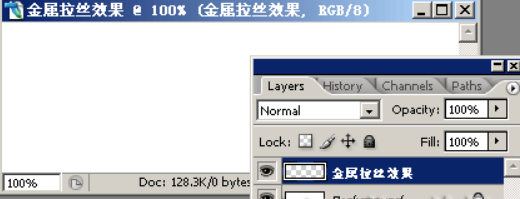 2/10
2/10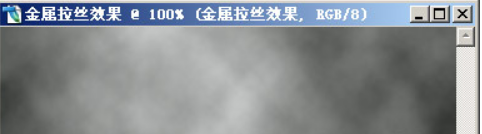 3/10
3/10 4/10
4/10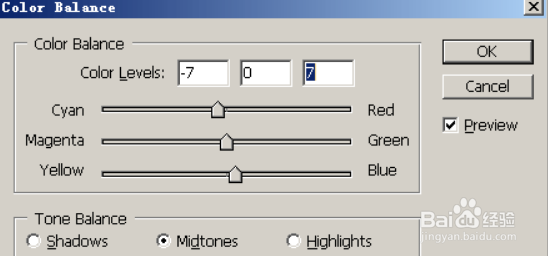 5/10
5/10 6/10
6/10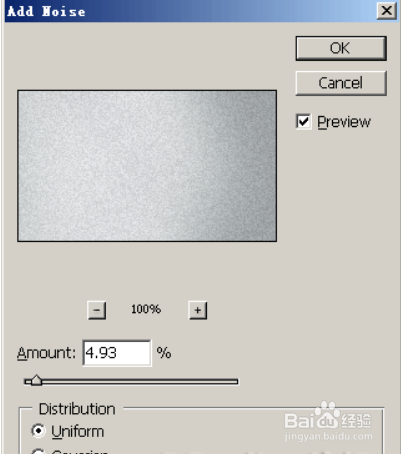 7/10
7/10 8/10
8/10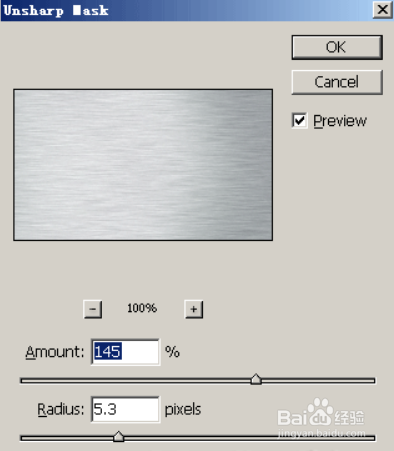 9/10
9/10 10/10
10/10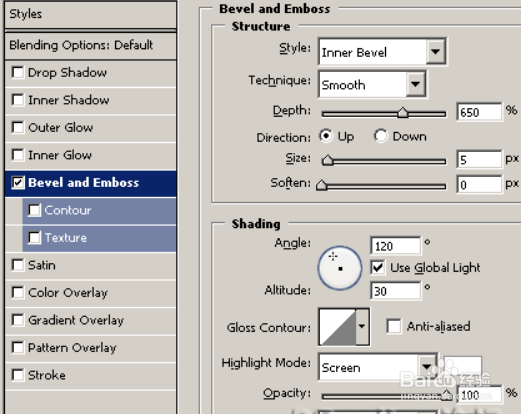
用Photoshop新建一个宽度和高度自定的图像,新建一个图层,并命名。
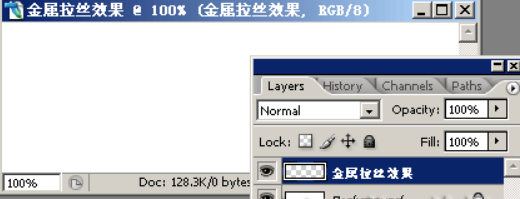 2/10
2/10按D恢复默认的前景和背景,然后执行“滤镜-渲染-云彩”命令
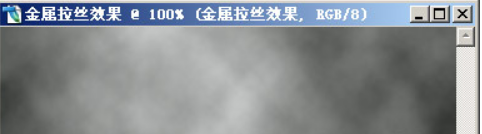 3/10
3/10接着再执行“图像-调整-曲线”命令(或CTRL+M),对云彩所在层进行曲线调整。
 4/10
4/10执行“图像-调整-色彩平衡”命令(快捷键CTRL+B),在中间调下将色阶设为-7、0、7。
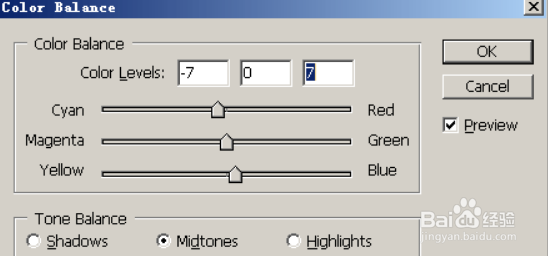 5/10
5/10然后还要执行“滤镜-模糊-高斯模糊”命令,将模糊的半径设为20像素。
 6/10
6/10再执行“滤镜-杂点-添加杂点”命令,添加杂点的数量设为4.93%,采用平均分布,勾选单色。
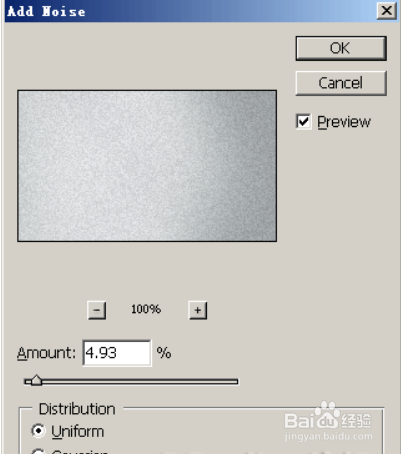 7/10
7/10执行“滤镜-模糊-动感模糊”命令,模糊的角度设为0度,半径为13像素。
 8/10
8/10再执行“滤镜-锐化-USM锐化”命令,数量为145%,半径为5.3像素,阈值为0色阶。
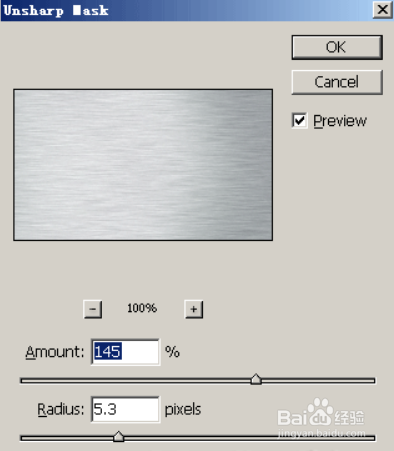 9/10
9/10再执行“图像-调整-色阶”命令(快捷键CTRL+L),在RGB通道下将输入色阶设为0、0.90、255。
 10/10
10/10接着再双击该图层,打开该层的图层样式,设置斜面和浮雕样式,增加磨砂金属的立体感。这样金属磨砂效果就制作好了
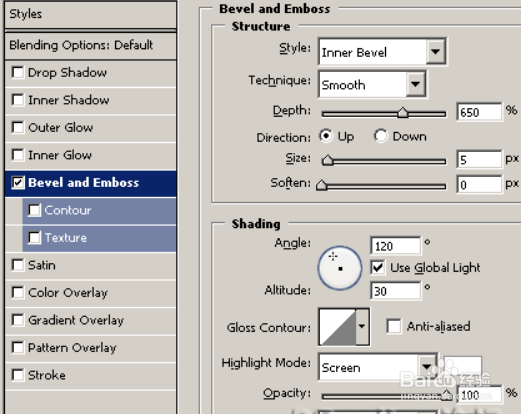
版权声明:
1、本文系转载,版权归原作者所有,旨在传递信息,不代表看本站的观点和立场。
2、本站仅提供信息发布平台,不承担相关法律责任。
3、若侵犯您的版权或隐私,请联系本站管理员删除。
4、文章链接:http://www.1haoku.cn/art_934639.html
上一篇:如何注册邮箱(以163邮箱为例)
下一篇:excel切片器在哪里
 订阅
订阅